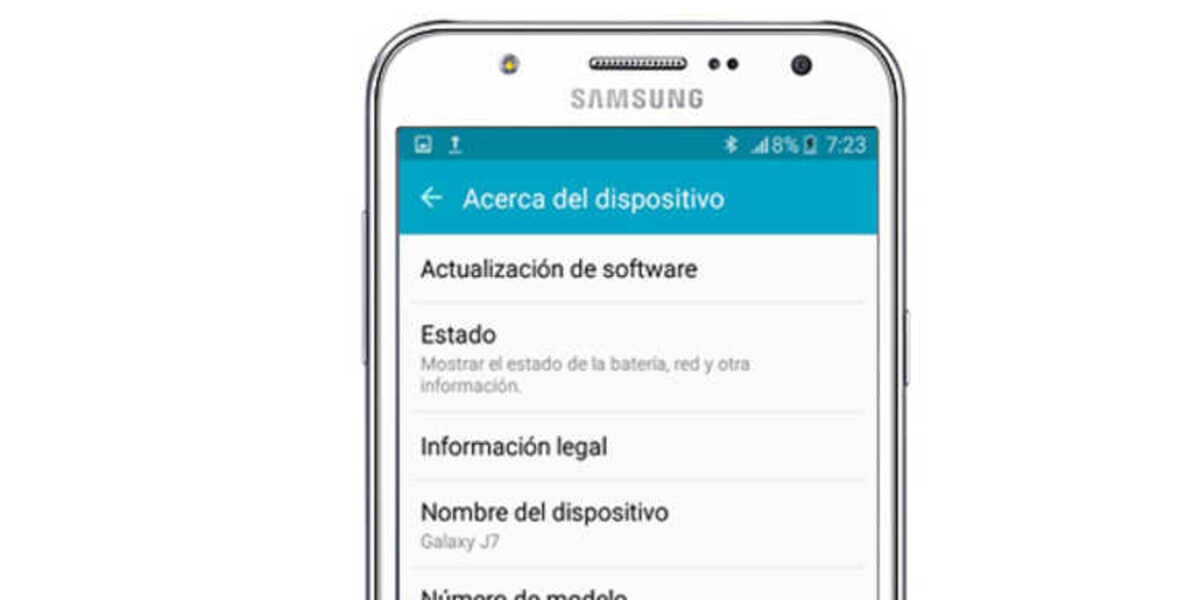
Puhelimesta on tullut välttämätön työkalu kaikille, jotka omistavat yhden niistä. Perusmatkapuhelimesta tehokkaimpiin ne kaikki suorittavat perustehtävät, kuten puheluiden soittaminen, tekstiviestien lähettäminen ja muut tehtävät paitsi nämä kaksi "olennaista".
Puhelimemme on yleensä personoitu laajalla vedolla, siihen laitetaan yleensä lukituskoodi, vaikka joskus meidän täytyy laittaa tärkeä kohta, nimemme laitteelle. Se on kohta, jonka useimmat jättävät tyhjäksi, se on yleensä tärkeää, jos haluamme tunnistaa sen, jos menetämme sen niin monessa muussa terminaalissa.
Opi muuttaa Android-puhelimesi nimeä Muutamassa yksinkertaisessa vaiheessa sitä voidaan käyttää myös yhteyksissä, kuten käytettäessä Bluetoothia, WiFiä ja muita verkkoja. Älypuhelimen nimi näytetään, kun laitepari muodostetaan toisen laitteen kanssa, olipa se sitten puhelin, tabletti tai jokin muu saatavilla olevista laitteista.

Tunnista aina laitteemme
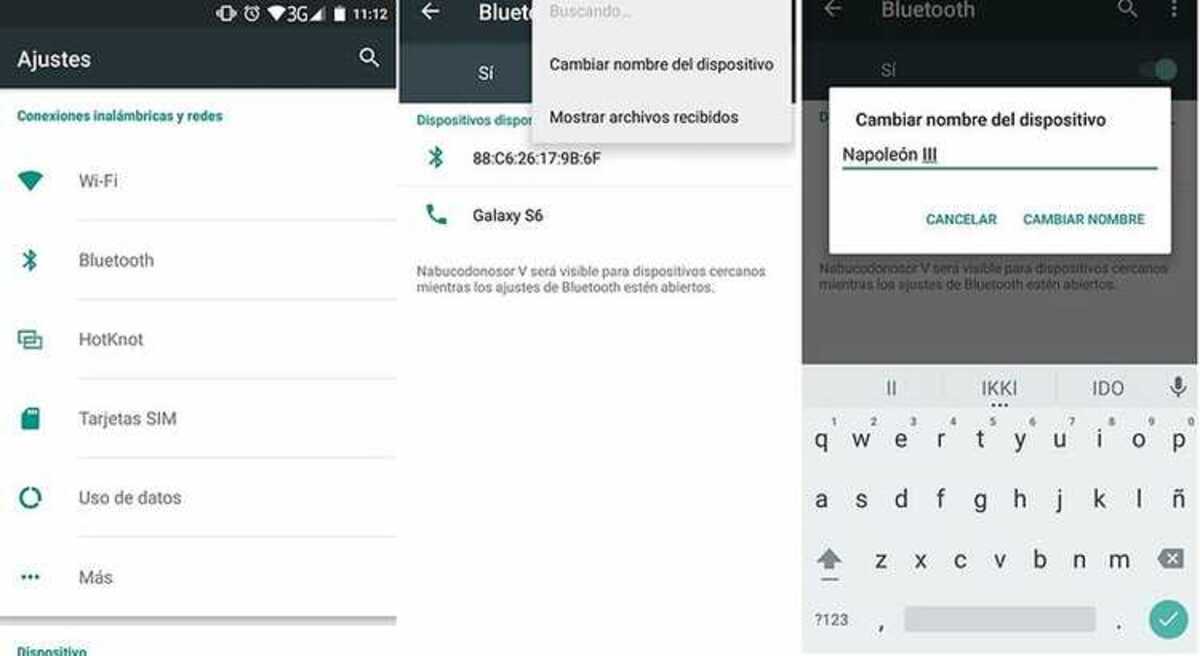
On tärkeää ja ennen kaikkea elintärkeää antaa matkapuhelimelle nimi, ensinnäkin, jos haluamme, että jos olemme jonkun kanssa samassa paikassa ja heillä on sama, voit löytää omasi. Joskus olemme väärässä, tämä tekee siitä erottuvan, ja voit ottaa omasi milloin tahansa hämmennyksen aikana.
Se ei vaadi monia vaiheita, jos haluat lisätä lempinimen, aliaksen tai nimen, tätä varten meidän on aina käytettävä älypuhelimen asetuksia. Valitse pseudonyymi ja tallenna muutokset, katso asetukset ja tarkista, että muutos on tehty, jos et tallenna sitä, se ei näy, kun siirryt puhelimen tietoihin.
Oletuksena matkapuhelimilla on yleensä tietty nimi, jos käytät esimerkiksi Huawei P40 Prota, se on valmistajan asettama oletusarvo. Joskus merkistä ja mallista riippuen sen vaihtaminen on helppoa ja ilman liian montaa vaihetta, vaikka tasosta riippuen on useita tapoja luoda sellainen.
Kuinka muuttaa laitteen nimeä
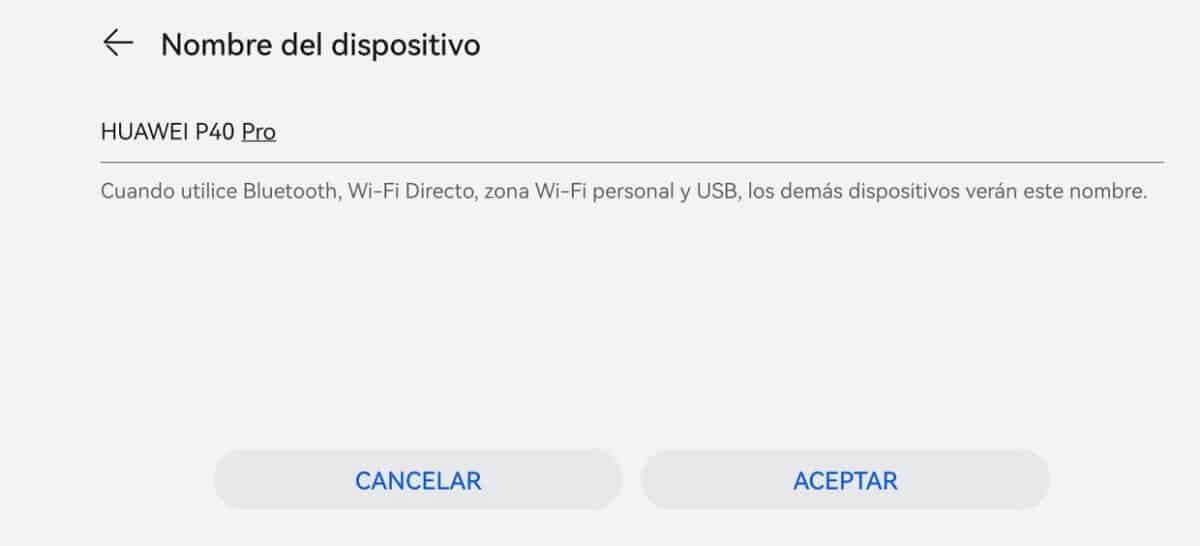
Vaikka se näyttää monimutkaiselta, se ei ole sitä, koska noin kahdessa tai kolmessa vaiheessa saavutat käytetyn nimen ja voit laittaa toisen nimen oletuksena saapuvalle nimelle. Jokainen saa yleensä aliaksen, jolla hän tuntee hänet, kaikki tapahtuu valitsemalla sopiva ja jopa etunimi, jos se on mielestäsi sopiva jo ennen oikeaa nimeä ja etunimeä.
Vaihda Android-laitteen nimi Se ei vaadi paljon kokemusta, vaikka voit ojentaa kätesi myös niille, joilla sitä ei ole ensimmäisenä päivänä. Jos puhelin on uusi ja sitä käyttävät useat ihmiset ympäristössäsi, laita alias ja yritä käyttää sitä aina optimaalisissa olosuhteissa.
Voit muuttaa matkapuhelimen nimeä seuraavasti:
- Avaa puhelimen lukitus ja napauta "Asetukset", avaa kaikki käytettävissä olevat puhelinvaihtoehdot
- Siirry kokonaan alas, erityisesti kohtaan "Tietoja puhelimesta" ja napsauta sitä
- Paina kohdassa "Laitteen nimi" ja näet, että se on täynnä puhelimen merkin ja mallin mukaan
- Kun olet sisällä, poista olemassa oleva ja laita sopiva, jolloin sinä ja ympärilläsi olevat ihmiset tunnistavat sen, vaikka menetät sen, voit löytää tämän, jos he eivät muuta sitä, jos se on estetty, sitä ei muuteta milloinkaan
Mitä hyötyä nimen vaihtamisesta on?
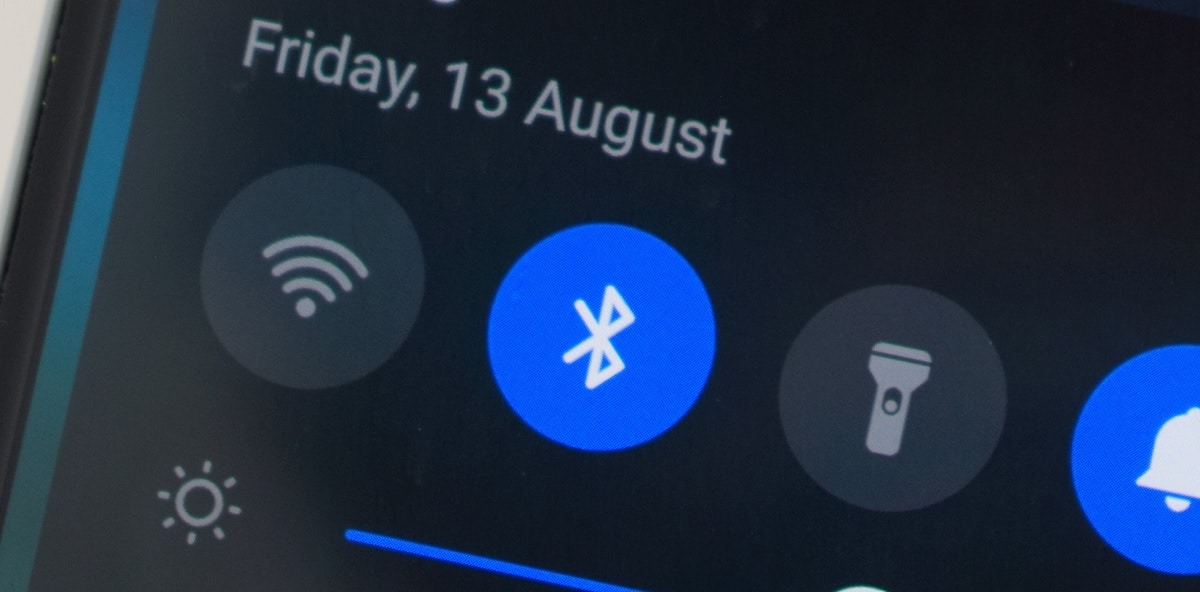
Sinua lähellä olevassa luottamuspiirissä, vaihtamalla Android-mobiililaitteen nimeä voit lähettää tiedostoja nimesi kanssa. Tämä vaikuttaa joihinkin nimen yhteyksiin, mukaan lukien esimerkiksi Bluetooth, Wi-Fi, henkilökohtainen Wi-Fi-hotspot ja USB. Kun haluat muodostaa yhteyden Bluetooth-, WiFi- tai USB-pisteeseen, toinen tunnistaa sinun nimesi/aliaksen mukaan.
Lähistöllä voi olla useita malleja, kuten päätelaite, joten tiedoston hyväksyminen toisesta älypuhelimesta voi vaikuttaa puhelimen turvallisuuteen ja käyttöön. Yritä, ettei nimi ole yleinen, kuten se olisi David, yritä täyttää tätä hieman lisää, mukaan lukien yksi alkukirjain tai jopa jokin outo merkki.
Yritä olla antamatta liikaa tietoa muille ihmisille, joten sukunimi ei ole sopiva esiintyä kokonaan, jos se on alkukirjain, se on saman arvoinen, jos lähetät tiedostoja ihmisille. Varmista, että lähetät sen tietylle henkilölle joko merkillä ja mallilla tai salanimellä, jota hän käyttää, jos hän on vaihtanut sen. Asianmukaista on, että se ei ole aina merkki/malli eikä oikein lyhyt nimi (sitä käyttävät myös muut läheiset).
Muuta Bluetooth-yhteyden nimi
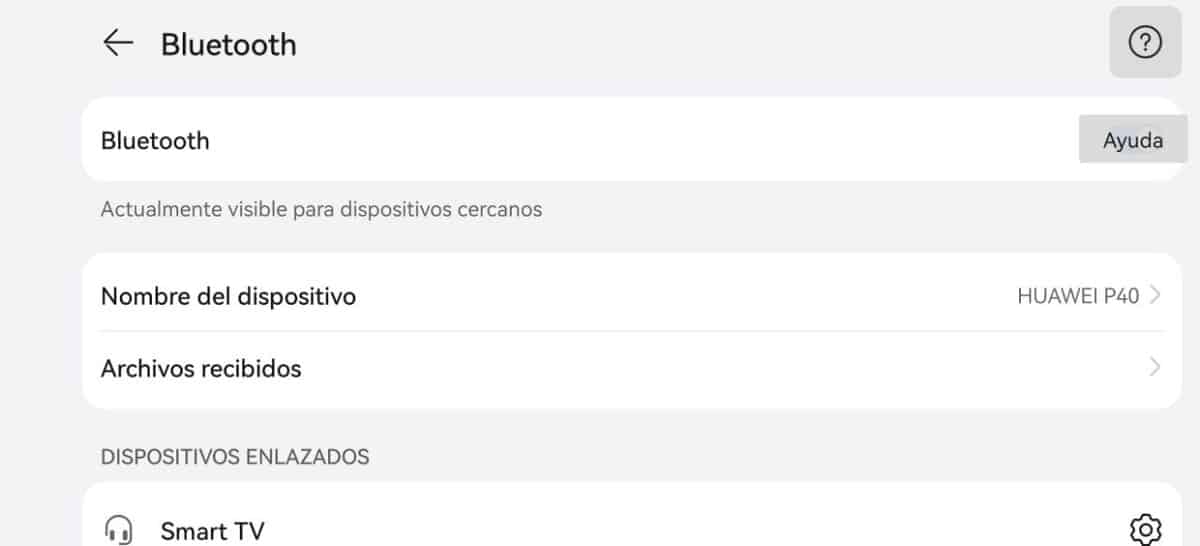
Haluat erottaa laitteen nimen yhteyksien nimestä Se on otettava huomioon, se voidaan tehdä vaikuttamatta mihinkään niistä. Kuvittele esimerkiksi, että haluat laittaa toisen aliaksen jakaessasi, jolloin sinun on piilotettava oikea nimi yhdessä toisen tai molempien sukunimien kanssa.
Siinä tapauksessa, että haluat muuttaa Bluetoothin nimeä, tämä vaikuttaa suuresti laitteen nimeen, vaikka myöhemmin se voidaan muuttaa uudelleen asetuksissa. Muutokset ovat lopulta aina hyviä saatat haluta tehdä tämän väliaikaisesti ja muuttaa nimeä myöhemmin.
Bluetooth-nimen muuttaminen, seuraa vaihe vaiheelta:
- Siirry kohtaan "Asetukset" ja siirry yhteyksiin, erityisesti napsauttamalla Bluetoothia
- Aktivoi yhteys ja siirry kohtaan «Laitteen nimi», näkyviin tulee sama nimi, jonka annoit ensimmäiseen kohtaan, joten voit valita uuden napsauttamalla sitä
- Täytä tähän kenttään haluamasi, sinun on muutettava tämä niin, että se on myöhemmin lopullinen nimi ja se, jota aiot käyttää yhteyksissä (Bluetooth, WiFi ja USB)
Kuten näette, muuttaa Bluetooth-yhteyden nimeä vaikuttaa muihin yhteyksiin, joten voit pitää sen, jonka asetit ensimmäisellä hetkellä. Tämä kohta on otettava huomioon, jos haluamme muuttaa sitä nopeasti ja ilman, että tarvitsee käydä läpi "Tietoja puhelimesta" puhelimen asetuksista, erityisesti sen tiedoista.